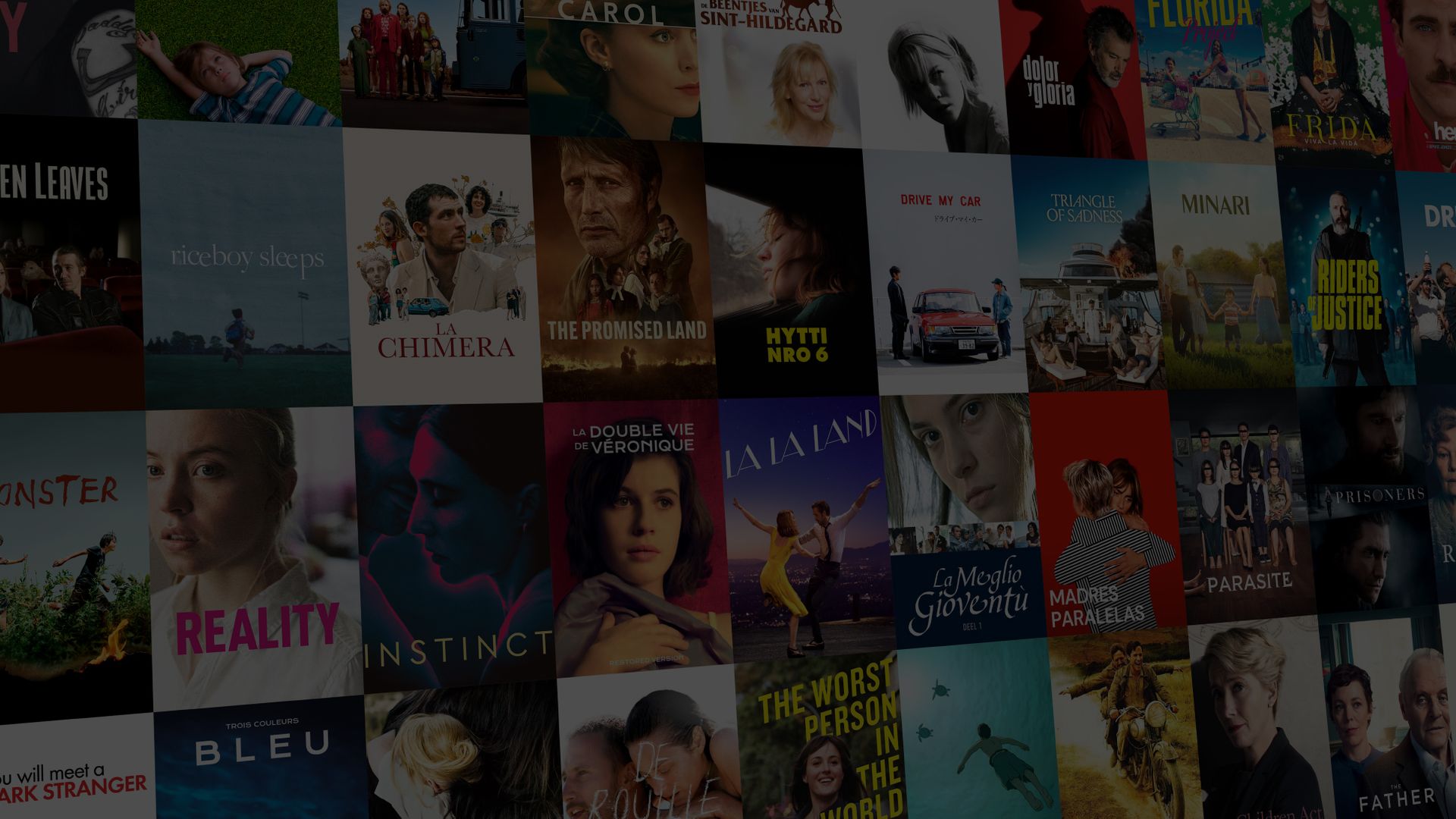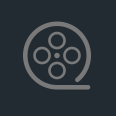Account
- Installez l’application CineMember sur votre Smart TV. Vous trouverez l’application dans la boutique d’applications de votre marque de télévision ou utilisez l’application dans le Google Play Store.
- Étape 2 – Ouvrez l’application. Un code de couplage apparaîtra alors à l’écran.
- Étape 3 – Connectez-vous sur votre ordinateur portable, tablette ou smartphone sur www.cinemember.nl ou www.cinemember.be, allez dans Mon compte et cliquez sur Coupler.
- Étape 4 – Saisissez le code de couplage et cliquez sur Coupler maintenant.
Nous proposons trois types d’abonnement : mensuel, semestriel et annuel. Avec tous les abonnements, vous pouvez regarder sur deux écrans simultanément et bénéficier d’un accès illimité à plus de 1500 films de qualité. L’abonnement mensuel coûte 9,99 € par mois, l’abonnement semestriel coûte 50 € (17 % de réduction) pour six mois, et l’abonnement annuel coûte 95 € (21 % de réduction) par an. Tous les abonnements peuvent être annulés facilement à tout moment. Si vous avez un abonnement mensuel, celui-ci est renouvelé chaque mois. Pour un abonnement semestriel ou annuel, le renouvellement se fait tous les six mois ou tous les ans, sauf si vous résiliez avant le début de la nouvelle période.